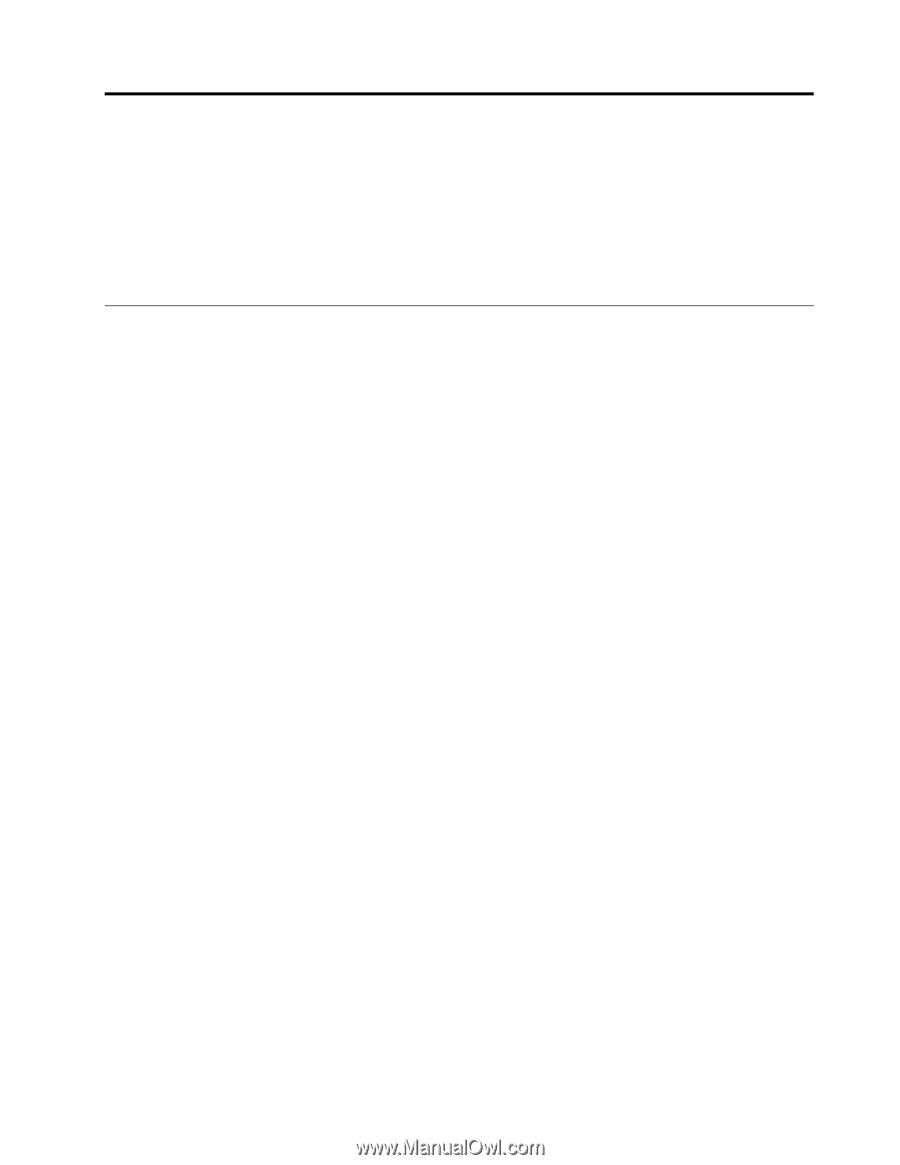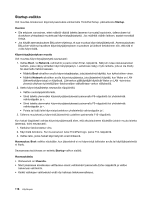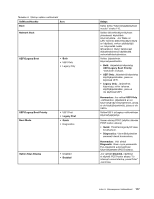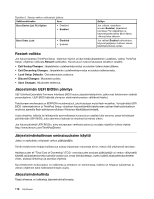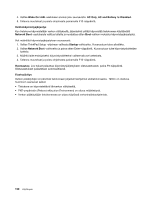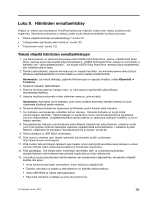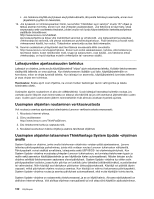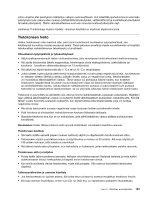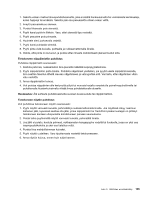Lenovo ThinkPad L530 (Finnish) User Guide - Page 139
Luku 9. Häiriöiden ennaltaehkäisy, Yleisiä vihjeitä häiriöiden ennaltaehkäisyyn
 |
View all Lenovo ThinkPad L530 manuals
Add to My Manuals
Save this manual to your list of manuals |
Page 139 highlights
Luku 9. Häiriöiden ennaltaehkäisy Ylläpito on tärkeä osa kannettavan ThinkPad-tietokoneen käyttöä, koska siten välttyy tavallisimmilta ongelmilta. Seuraavissa jaksoissa on tietoja, joiden avulla tietokone pidetään hyvässä kunnossa. • "Yleisiä vihjeitä häiriöiden ennaltaehkäisyyn" sivulla 121 • "Laiteajureiden ajantasaisuuden tarkistus" sivulla 122 • "Tietokoneen hoito" sivulla 123 Yleisiä vihjeitä häiriöiden ennaltaehkäisyyn 1. Jos tietokoneessa on sekä kiintolevyasema että mSATA Solid State Drive -asema, mSATA Solid State Drive -asemaa ei kannata käyttää käynnistyslaitteena. mSATA Solid State Drive -asema on suunniteltu ja kehitetty vain "välimuistitarkoituksiin". Jos käytät mSATA Solid State Drive -asemaa käynnistyslaitteena, sen luotettavuutta ei taata. 2. Tarkista säännöllisesti, paljonko kiintolevyssä on vapaata levytilaa. Jos kiintolevyasema alkaa täyttyä, Windows-käyttöjärjestelmän toiminta hidastuu ja siinä saattaa ilmetä häiriöitä. Huomautus: Jos haluat tarkistaa, paljonko kiintolevyssä on vapaata levytilaa, valitse Käynnistä ➙ Tietokone. 3. Tyhjennä roskakori säännöllisesti. 4. Paranna kiintolevyaseman tietojen haku- ja lukunopeutta käyttämällä säännöllisesti levyneheytysohjelmaa. 5. Vapauta levytilaa poistamalla niiden ohjelmien asennus, joita et käytä. Huomautus: Kannattaa myös tarkistaa, onko sama ohjelma asennettu kahteen kertaan tai onko ohjelmasta käytössä useita versioita. 6. Tyhjennä sähköpostiohjelman saapuneen ja lähteneen postin kansiot sekä roskakori. 7. Tee tiedoista varmistuskopio vähintään kerran viikossa. Tärkeistä tiedoista on syytä tehdä varmistuskopio päivittäin. Tietokoneeseen on saatavissa monia varmistuskopioinnissa käytettäviä Lenovon lisävarusteita. Uudelleenkirjoittavia optisia asemia on saatavana useimpiin malleihin, ja ne on helppo asentaa. 8. Tee järjestelmän tiedoista varmistuskopio säännöllisesti Järjestelmän palauttaminen -ohjelman avulla (voit myös ajoittaa ohjelman tekemään vedoksen järjestelmästä automaattisesti). Lisätietoja System Restore -ohjelmasta on kohdassa "Varmistuskopiointi ja elvytys" sivulla 60. 9. Päivitä laiteajurit ja UEFI BIOS tarvittaessa. 10. Pidä ajurit ja ohjelmat ajan tasalla laatimalla tietokoneelle profiili osoitteessa http://www.lenovo.com/support. 11. Pidä muiden laitevalmistajien laiteajurit ajan tasalla. Ennen päivitystä kannattaa lukea laiteajurin uuteen versioon liittyvät tiedot yhteensopivuudesta tai tunnetuista ongelmista. 12. Pidä päiväkirjaa. Voit tehdä siihen merkintöjä esimerkiksi laite- ja ohjelmistomuutoksista, ajuripäivityksistä sekä kohtaamistasi pienistä ongelmista ja niiden ratkaisuista. 13. Jos joskus joudut palauttamaan tietokoneeseen sen esiasennetun järjestelmän, seuraavista vihjeistä saattaa olla apua: • Irrota tietokoneesta kaikki oheislaitteet, kuten kirjoitin ja näppäimistö. • Tarkista, että akku on ladattu ja että tietokone on kytketty sähköverkkoon. • Aloita UEFI BIOS ja valitse oletusasetukset. • Käynnistä tietokone uudelleen ja aloita elvytystoiminta. © Copyright Lenovo 2012 121